하드 드라이브에 대한 액세스를 다시 얻는 방법, 하드 드라이브를 열 수 없는 오류 수정

이 글에서는 하드 드라이브에 문제가 생겼을 때 다시 접근할 수 있는 방법을 안내해 드리겠습니다. 함께 따라 해 보세요!
Roblox에서 친구에게 메시지를 보낼 수 없다면 친구가 어떤 이유로 당신을 차단했을 수도 있습니다. 하지만 이 기능은 정확히 어떻게 작동하며, 누군가가 귀하를 차단했는지 알 수 있는 다른 방법이 있습니까?

이 문서에서는 Roblox의 차단 기능에 대해 알아야 할 모든 것을 볼 수 있습니다. 또한 사용자를 직접 추가하거나 제거하는 방법에 대한 몇 가지 팁과 요령도 얻을 수 있습니다.
Roblox에서 다른 사람을 차단하는 기능은 사회적 상호작용에서 개인을 필터링하도록 설계되었습니다. 일반적으로 차단되었음을 나타내는 여러 가지 표시가 있습니다. 귀하를 차단한 사람과 관련하여 귀하는 다음을 할 수 없습니다:
| 기능 | 결과 |
|---|---|
| 메시지 보내기 | 불가능 |
| 친구 요청 보내기 | 불가능 |
| 거래 요청 보내기 | 불가능 |
| 동맹 초대 보내기 | 불가능 |
| 게임 내 채팅 | 불가능 |
| 친구와 채팅 | 불가능 |
| 친구들에게 파티 초대장 보내기 | 불가능 |
| 클랜 초대 보내기 | 불가능 |
| 친구를 따라 게임을 하세요 | 불가능 |
위의 사항 중 일부 또는 전부를 경험한다면 문제의 사람이 귀하를 차단했음을 확신할 수 있습니다. 차단되었는지 확인할 수 있는 직접적인 방법은 없습니다. 관리자로부터 알림이나 메시지가 전송되지 않습니다. 위의 단서를 따라가며 탐정 역할을 해야 합니다. 누군가에게 메시지를 보내려고 했는데 메시지를 보낼 수 없다는 사실을 알게 된다면 증거는 간단합니다.
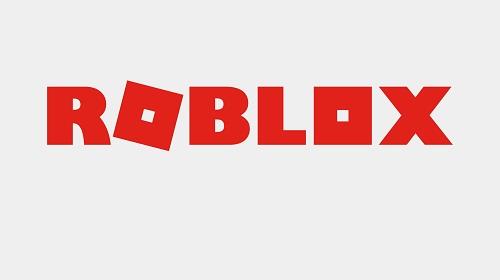
전 세계적으로 1억 6,400만 명 이상의 사용자가 있는 플랫폼에서 모든 사람이 즐거운 시간을 보낼 수 있도록 하는 것은 중요하고 까다로운 작업입니다. 이러한 이유로 Roblox에는 중재자 팀과 자동화 시스템이 이미 마련되어 있습니다. 차단 기능은 2014년에 도입되었으며 회사의 개입 없이 사용자 스스로 소셜 경험을 감시할 수 있도록 만들어졌습니다. 이는 플레이어가 서로에 대해 가질 수 있는 불만 사항을 신속하게 해결하는 역할을 합니다. 차단 이유는 매우 주관적일 수 있으며 모든 사용자가 그러한 조치가 필요한지 여부를 결정하게 됩니다.
Roblox에서 누군가를 차단하는 것이 상대적으로 쉽다는 것을 이미 알고 계실 것입니다. 프로필 페이지로 이동하여 오른쪽 상단 모서리에 있는 세 개의 점을 선택하고 팝업 메뉴에서 "사용자 차단" 옵션을 누르기만 하면 됩니다.
또 다른 방법은 화면 오른쪽 상단에 있는 리더보드/플레이어 목록에서 회원의 사용자 이름을 찾는 것입니다. 이를 클릭하면 "플레이어 차단" 옵션을 선택할 수 있는 메뉴가 열립니다. 작업을 진행하면 이름 옆의 아이콘이 백슬래시 원(일명 범용 "아니요" 기호)으로 변경됩니다. 이는 플레이어가 성공적으로 차단되었음을 의미합니다. 이 방법은 모바일 장치와 같은 작은 화면에서는 작동하지 않을 수 있습니다. 이 경우 위에서 액세스한 프로필 페이지를 사용해야 합니다.
Roblox의 차단 목록은 사용자당 100개(이전에는 50개)로 제한됩니다. 즉, 이 기능을 정기적으로 사용하는 사람은 어느 시점에서 다른 사람의 차단을 해제하는 것을 고려해야 한다는 의미입니다. 실수로 누군가를 차단했다면 최대한 빨리 차단을 해제하는 것이 좋습니다.
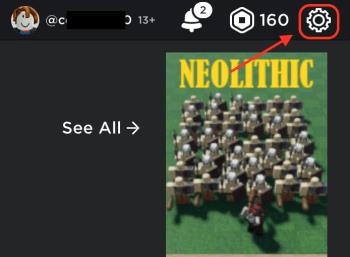
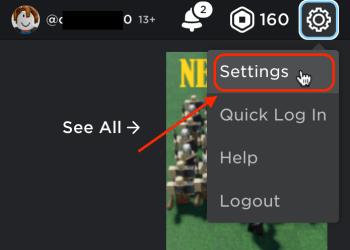
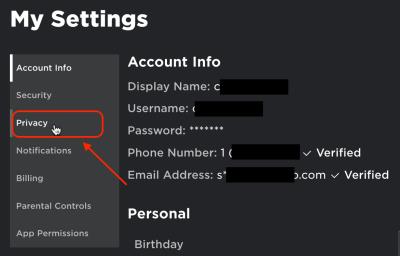
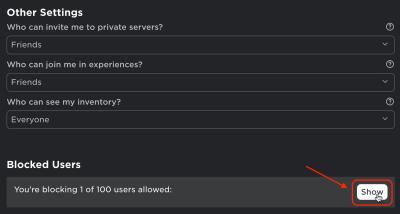
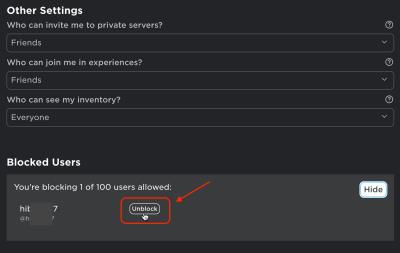
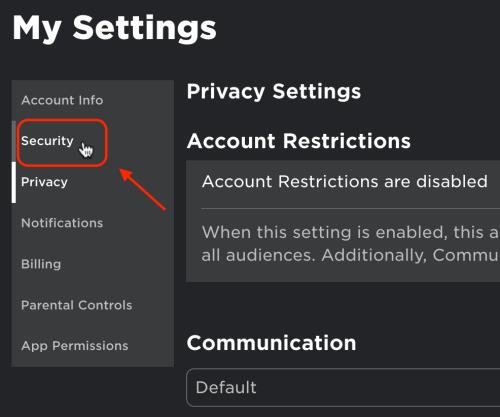
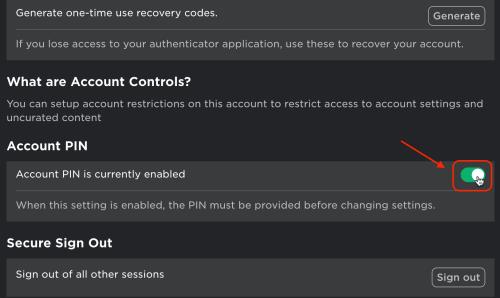
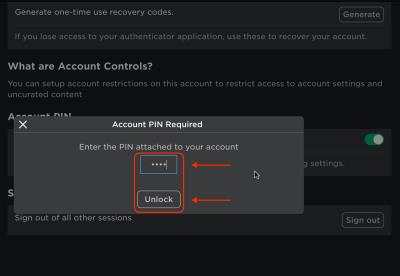
참고: Roblox에서 누군가의 차단을 해제하면 친구 상태가 제거되며 새 요청을 보내야 합니다.
많은 사용자들은 이미 “차단” 기능 사용에 익숙할 것입니다. 덜 분명할 수 있는 것은 블록의 수신 측에 있을 때(그리고 만약에) 무슨 일이 일어나는지입니다. 당신을 차단하는 것은 그들의 잘못이 아닐 수도 있습니다.
이런 상황이 발생했다면 비슷한 행동을 보인 적이 있는지 생각해 보세요. 왜 차단되었는지에 대한 객관적인 논쟁이 없을 수도 있다는 점을 고려하세요. 때로는 사용자가 개인적으로 관련되지 않은 게임 내 이유로 인해 차단되는 경우가 있습니다. 또한 사고는 본인이나 타인의 계정에서 발생할 수 있다는 점을 잊지 마세요.
이제 Roblox에서 누군가가 나를 차단했는지 확인하는 방법을 알았으니 필요할 때마다 사용할 수 있습니다. 자신의 잘못이나 다른 이유로 인해 실수로 차단되었다고 하더라도 너무 스트레스 받지 마세요. 이렇게 큰 커뮤니티를 통해 언제든지 새로운 친구를 사귈 수 있습니다.
마지막으로, 게임에서 아래 셔츠를 입은 사람과 동일한 메시지나 유사한 메시지가 표시되는 경우, 표시된 지침을 따르지 마세요!

“당신은 이 사람과의 채팅이 금지되었습니다. 차단을 해제하려면 Alt-F4를 누르세요.”
Roblox에서 차단된 적이 있나요? 너 어떻게 찾아 냈니? 아래 댓글 섹션을 통해 알려주세요.
이 글에서는 하드 드라이브에 문제가 생겼을 때 다시 접근할 수 있는 방법을 안내해 드리겠습니다. 함께 따라 해 보세요!
AirPods는 언뜻 보기에 다른 무선 이어폰과 별반 다르지 않아 보입니다. 하지만 몇 가지 잘 알려지지 않은 기능이 발견되면서 모든 것이 달라졌습니다.
Apple은 iOS 26을 출시했습니다. 완전히 새로운 불투명 유리 디자인, 더욱 스마트해진 경험, 익숙한 앱의 개선 사항이 포함된 주요 업데이트입니다.
학생들은 학업을 위해 특정 유형의 노트북이 필요합니다. 선택한 전공 분야에서 뛰어난 성능을 발휘할 만큼 강력해야 할 뿐만 아니라, 하루 종일 휴대할 수 있을 만큼 작고 가벼워야 합니다.
Windows 10에 프린터를 추가하는 것은 간단하지만, 유선 장치의 경우와 무선 장치의 경우 프로세스가 다릅니다.
아시다시피 RAM은 컴퓨터에서 매우 중요한 하드웨어 부품으로, 데이터 처리를 위한 메모리 역할을 하며 노트북이나 PC의 속도를 결정하는 요소입니다. 아래 글에서는 WebTech360에서 Windows에서 소프트웨어를 사용하여 RAM 오류를 확인하는 몇 가지 방법을 소개합니다.
스마트 TV는 정말로 세상을 휩쓸었습니다. 이렇게 많은 뛰어난 기능과 인터넷 연결 덕분에 기술은 우리가 TV를 시청하는 방식을 바꾸어 놓았습니다.
냉장고는 가정에서 흔히 볼 수 있는 가전제품이다. 냉장고는 보통 2개의 칸으로 구성되어 있는데, 냉장실은 넓고 사용자가 열 때마다 자동으로 켜지는 조명이 있는 반면, 냉동실은 좁고 조명이 없습니다.
Wi-Fi 네트워크는 라우터, 대역폭, 간섭 외에도 여러 요인의 영향을 받지만 네트워크를 강화하는 몇 가지 스마트한 방법이 있습니다.
휴대폰에서 안정적인 iOS 16으로 돌아가려면 iOS 17을 제거하고 iOS 17에서 16으로 다운그레이드하는 기본 가이드는 다음과 같습니다.
요거트는 정말 좋은 음식이에요. 매일 요구르트를 먹는 것이 좋은가요? 매일 요구르트를 먹으면, 몸에 어떤 변화가 있을까요? 함께 알아보죠!
이 기사에서는 가장 영양가 있는 쌀 종류와 어떤 쌀을 선택하든 건강상의 이점을 극대화하는 방법에 대해 설명합니다.
수면 일정과 취침 루틴을 정하고, 알람 시계를 바꾸고, 식단을 조절하는 것은 더 나은 수면을 취하고 아침에 제때 일어나는 데 도움이 되는 몇 가지 방법입니다.
임대해 주세요! Landlord Sim은 iOS와 Android에서 플레이할 수 있는 모바일 시뮬레이션 게임입니다. 여러분은 아파트 단지의 집주인 역할을 하며 아파트 내부를 업그레이드하고 세입자가 입주할 수 있도록 준비하여 임대를 시작하게 됩니다.
욕실 타워 디펜스 Roblox 게임 코드를 받고 신나는 보상을 받으세요. 이들은 더 높은 데미지를 지닌 타워를 업그레이드하거나 잠금 해제하는 데 도움이 됩니다.














다빈 -
와 정말 유익한 정보에요. 차단하면 기분 나쁘지만 그래도 아는게 좋은 것 같아요.
채원 -
정말 유용한 정보네요! 로블록스에서 친구 관계를 잘 유지하고 싶어요.
수아 -
기대되는 팁이네요! 특히 차단을 해제하는 방법도 알 수 있었으면 좋겠어요
원희 -
이거 꼭 알아야 할 팁이에요! 앞으로 소통을 잘해야겠네요
건우 -
정보가 유용해요! 혹시 차단 해제하는 방법도 궁금하네요. 부탁드려요!
예진 -
정말 이 방법이 신기해요! 친구들과 소통하는 게 얼마나 중요한지 알겠네요.
슬기 -
오랜만에 로블록스에 들어가는데 이 정보가 큰 도움이 됐어요. 감사합니다
원준 -
유용한 정보 제공해 주셔서 감사합니다! 누가 나를 차단했는지 확인하고 속 시원해졌어요
연우 -
로블록스에서 연관된 정보가 많이 필요했는데, 이렇게 알림이 와서 정말 행복해요. 감사합니다
광수 -
이런 방법 많이 알려주세요~ 게임하면서 듣고 배우는 걸 좋아해요
상우 -
허걱! 이게 가능하다니, 모르고 있었어요. 앞으로 더 조심해서 플레이해야겠네요.
명훈 -
이런 팁 덕분에 마음이 한결 가벼워졌어요! 이제 게임하는게 더욱 즐겁겠네요
우진 -
차단하는 재미가 있어보이긴 하지만, 확인하는 방법도 같이 아는게 중요하죠
민호 -
이거 진짜 유용하네요! 저도 예전에 누군가 저를 차단했는지 궁금했었어요. 방법을 알려주셔서 감사합니다
용훈 -
로블록스는 정말 계속 생각보다 재미있네요! 다른 팁도 계속 공유해 주세요
정원 -
이렇게 알림이 와서 깜짝 놀랐어요! 정말 유용하네요!
준호 -
아하! 그래서 내가 몇 명과 소통이 안 됐던 거구나! 확인하는 법 잘 배웠어요, 감사해요
다현 -
와! 이걸 몰랐어요. 너무 기쁘네요. 이제 게임할 때 너무 기분이 좋을 것 같아요
화랑 -
먼저 확인해보고 게임할 수 있어서 마음이 편해졌어요. 고맙습니다!
미래 -
감사해요! 로블록스 즐길 때 되게 유용할 것 같아요. 다음에도 좋은 정보 부탁드려요!
태민 -
이 포스트 덕분에 한명 차단된 줄 알았던 친구가 사실은 그렇지 않은 거 알고 좀 안심했어요!
지안 -
난 몰랐던 사실인데 다들 알고 있었나? 나만 몰랐던 거지? ㅋㅋ
하늘 -
어떤 친구가 나를 차단했는지 확인하고 싶으신 분들께 큰 도움이 될 것 같아요! 재미있는 فكرة네요
비엠 -
모바일에서도 적용 가능한 방법이라니 완전 굿!! 로블록스 하면서 많은 도움 받을 것 같아요
소희 -
이런 방법이 있었군요! 이제 안심하고 게임할 수 있을 것 같아요. 근데 차단된 걸 확인하고 나면 기분이 별로일 것 같긴 해요
지연 -
차단 확인하는 건 진짜 중요한 것 같아요. 친구끼리 잘 지내고 싶으니까요! 더 좋은 팁 기대할게요
태율 -
좋은 포스트에요! 차단된 친구를 확인하면 좀 더 확실해지겠네요
지훈 -
유용한 정보네요! 혹시 다른 게임에서도 이런 방법이 있는지 궁금해요
서연 -
하, 저도 차단된 친구가 있어서 확인했는데 진짜 아쉬워요. 그래도 좋은 방법을 알아서 기뻐요
수진 -
텍스트 설명이 너무 명확해서 좋았어요! 다음 포스팅도 기대할게요~
서하 -
와 이런 기능이 있다니! 다음에는 더 좋은 정보 공유해 주세요
윤아 -
이 방법 너무 좋은데, 혹시 차단된 뒤에 다시 친구 요청 하는 방법도 알려주실 수 있나요?
지성 -
좋은 팁 감사합니다! 누가 저를 차단했는지 확인하고 기분이 복잡해질 것 같아요
민지 -
이제부터 누가 나를 차단했는지 바로바로 확인할 수 있겠네요! 고마워요~
현서 -
정말 이런 방법이 있었네요? 포스팅 해주셔서 감사합니다
소라 -
조그마한 팁인데 효과가 엄청 좋을 것 같아요. 언제까지 ~ 확인하려고 내가 힘들었는데!